Av Sambit Koley
Steam Overlay er en veldig kul funksjon av Steam som hjelper spillere å bruke Steam-funksjoner direkte fra et spill uten å starte Steam-applikasjonen. Dette overlegget kan være veldig nyttig for å få tilgang til det, du trenger bare å trykke Shift + Tab mens du spiller et Steam-spill. Men noen ganger kan denne funksjonen krasje spillet ditt eller oppfordre lignende problemer i spillet. Følg vår løsning for å enkelt aktivere / deaktivere denne funksjonen.
Slik deaktiverer du Steam-overlegg
Følg disse trinnene for å deaktivere Steam-overlegget på datamaskinen din.
1. Åpne Steam-applikasjonen på datamaskinen din.
2. Når den åpnes, klikker du på “Damp”På menylinjen.
3. Klikk deretter på “Innstillinger“.
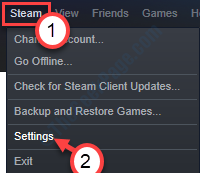
4. I Innstillinger-panelet klikker du på “Overlegg i spillet”På panelet til venstre.
5. Deretter, fjern merket valget "Aktiver Steam-overlegget mens du er i spillet“.
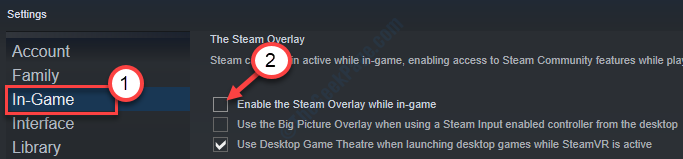
6. Klikk på “OK”For å lagre innstillingene.
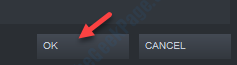
Lukk Damp på datamaskinen.
Prøv å spille et Steam-spill. Når spillet starter, trykker du på Shift + Tab-tastene.
Steam-overlegg åpnes ikke lenger på datamaskinen din.
Aktiverer Steam Overlay
Deaktivering av Steam-overlegg kan også påvirke noen problemer i Steam.
Det er veldig enkelt å aktivere Steam-overlayet på datamaskinen på nytt.
en. Akkurat som før, etter å ha åpnet Steam, klikker du på “Damp”Og deretter på“Innstillinger“.
b. Klikk igjen på “Overlegg i spillet“.
c. Denne gangen, Sjekk valget "Aktiver Steam-overlegget mens du er i spillet“.
d. Klikk på “OK“.
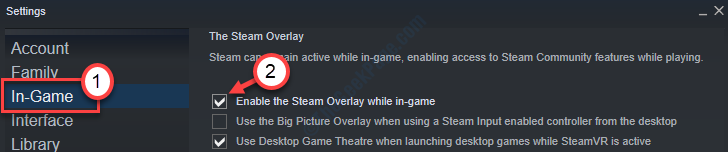
Steam Overlay vil bli aktivert igjen.


